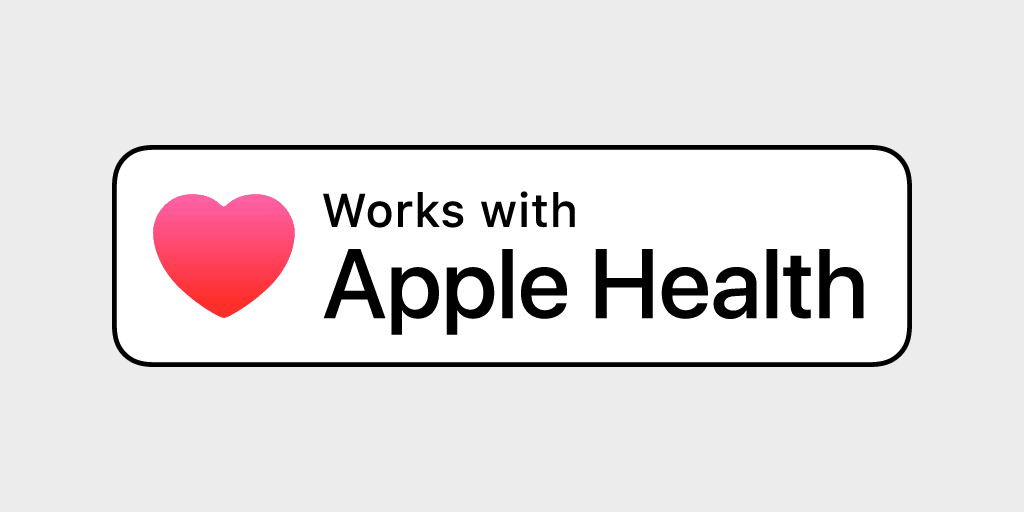
Днями стало відомо, що Apple Watch врятував життя дівчині. Причому він намагався це зробити набагато раніше. Отож, чому важливо правильно налаштувати додаток «Здоров'я»? Сьогодні розберемося у його особливостях.
Додаток «Здоров'я» на iPhone вбудований в iOS. Він збирає інформацію про ваш фізичний стан, щоденну активність, а також умови, в яких перебуваєте. Майже як медична карта.
А ще через «Здоров'я» Apple вчить користувачів стежити за собою. У програмі зібрана купа заміток про нюанси регулярної активності і стан організму. Краще прочитати кожну з них.
Ось про які фішки «Здоров'я» важливо знати кожному.
1. Оцінка ризиків вашого здоров'я
Що зробити: відкрийте «Здоров'я» - важливі повідомлення будуть показані у верхній частині розділу «Огляд»
«Здоров'я» контролює оточення і ваш організм. Якщо є якісь ризики (наприклад, навколо шумно), додаток повідомить про це. Спочатку відправить повідомлення, а потім залишить його у верхній частині свого інтерфейсу.
2. Швидко налаштуйте додаток через Контрольний список
Що зробити:
▪️ відкрийте «Здоров'я», натисніть на зображення облікового запису у верхній правій частині екрана, перейдіть в меню «Контрольний список Здоров'я» і дотримуйтесь вказівок на екрані
▪️ пропозиції скористатися цією фішкою також з'являються в розділі «Огляд»
«Контрольний список» допоможе налаштувати «Здоров'я». Тут зібрані пропозиції увімкнути можливості самої програми і гаджетів, які можуть передавати в неї дані.
Наприклад, «Контрольний список» пропонує активувати пару фішок Apple Watch, які були забуті після останнього скидання iPhone:
▪️ «Виявлення падіння»
▪️ «Повідомлення про шум»
▪️ «Миття рук»
3. Найважливіша статистика здоров'я на головному екрані
Що зробити: відкрийте «Здоров'я», перейдіть в розділ «Огляд», натисніть на кнопку «Змінити» біля підзаголовка меню «Вибране» і додайте найважливіші пункти.
Головне меню «Здоров'я» починається з переліку обраних показників, за бажанням його можна переналаштувати.
Сюди можна додати суму кроків, які ви пройшли за сьогодні, кількість спалених калорій, останні вимірювання зросту і ваги, а також будь-які інші пункти.
Додати показники в «Вибране» також можна через «Перегляд». Майже в кожному пункті є варіант «Додати в Вибране».
4. Розрахуйте кроки, відстань і калорії
Що зробити: відкрийте «Здоров'я», перейдіть в «Перегляд» і розгорніть «Активність»
Не всі знають, але через «Здоров'я» можна дізнатися купу популярних показників:
▪️ число кроків
▪️ дистанцію ходьби і бігу
▪️ сходові прольоти
▪️ витрачені калорії
Все це можна додати в «Вибране», щоб контролювати прямо з розділу «Огляд».
Для цього не потрібно ставити додаткові програми. Зазвичай вони просто тягнуть показники зі «Здоров'я» і показують в своєму інтерфейсі.
Єдине, шкода що показники «Здоров'я» можна розмістити на циферблатах лише Apple Watch. В Apple вважають, що для контролю своєї активності краще використовувати кола руху і розминки з програми «Активність».
5. Дізнайтеся, скільки спите щодня
Що зробити: відкрийте «Здоров'я», перейдіть в «Перегляд» і розгорніть «Сон»
«Здоров'я» збирає інформацію про сон як через Apple Watch, так і на iPhone. При використанні годинника показники більш точні.
Без Apple Watch «Здоров'я» фіксує момент останнього використання iPhone і співвідносить його з часом пробудження. Щоб в «Здоров'я» були актуальні дані про сон, краще налаштувати його на Apple Watch і спати в годиннику. Як варіант - заносити всю інформацію вручну.
6. Отримуйте попередження про небезпечну гучність в навушниках
Що зробити: відкрийте «Здоров'я», перейдіть в «Перегляд» і розгорніть «Слух»
У навушниках музику шкідливо довго слухати на гучності більше 80 дБ. Так можна пошкодити вуха і втратити слух.
Ще через Apple Watch в «Здоров'я» потрапляють дані про навколишній шум. Чим голосніше, тим менше часу можна перебувати в такій обстановці.
Загалом, перевіряйте розділ «Слух».
7. Дивіться дані серцевої активності у графіках
Що зробити: відкрийте «Здоров'я», перейдіть в «Перегляд» і розгорніть «Серце»
Через Apple Watch та інші гаджети в «Здоров'я» потрапляють дані про серцеву активність. Підвищення або зниження і інша варіативність може говорити про порушення і хвороби.
8. Ви можете переглянути всі зібрані дані з фітнес-браслетів і Apple Watch
Що зробити: оцінити перелік гаджетів, які передають дані в «Здоров'я», можна через «Пристрої» в меню облікового запису.
Серед додаткових:
▪️ тренер постави Upright Go 2
▪️ трекер сну Beddit Sleep
▪️ пульсоксиметр Withings BPM Connect Wi-Fi
▪️ термометр Withings Thermo thermometer
▪️ ваги Withings Body Cardio Wi-Fi
Мова йде про розумні гаджети, які мають додатки для iOS. Вони можуть синхронізувати інформацію зі «Здоров'ям».
9. Ведіть журнал температури, тиску і симптомів
Що зробити: відкрийте «Здоров'я», перейдіть в «Перегляд», виберіть необхідний пункт і натисніть на «Додати»
Ось кілька актуальних прикладів:
▪️ вага - «Перегляд»> «Виміри тіла»> «Вага»;
▪️ тиск - «Перегляд»> «Основні показники»> «Тиск»
▪️ температура тіла - «Перегляд»> «Основні показники»> «Температура»
▪️ біль та інші симптоми - «Перегляд»> «Симптоми»
▪️ глюкоза в крові і інші виміри - «Перегляд»> «Інші дані»
Це корисно для ведення журналу хвороби або контролю зміни стану організму при побоюваннях щодо самопочуття.
Зі «Здоров'ям» сумісна велика кількість гаджетів, які готові передавати в нього дані автоматично. Якщо якісь з ваших не підтримують це, вимірювання можна записувати вручну.
До речі, в «Перегляді» є рядок пошуку для будь-яких зібраних даних. Користуватися ним простіше і швидше, ніж шукати потрібну інформацію в кожному розділі.
10. Підключайте додатки-трекери сну, бігу, харчування з App Store
Що зробити:
▪️ почати знайомитися зі сторонніми додатками можна з розділу «Огляд» - в нижній частині представлених рекомендацій
▪️ пропозиції додатків є в пунктах з «Перегляду»
Наприклад, є дієтологічні помічники, трекери сну і рідини. Ось кілька варіантів:
▪️ трекер рідини WaterMinder ▪️ трекер сну Sleep Cycle ▪️ біговій трекер Strava ▪️ трекер харчування MyFitnessPal ▪️ фітнес-агрегатор Google Fit
Такі додатки спрощують запис показників в «Здоров'я».
11. Дивіться добірки стану вашого здоров'я
Що зробити: відкрийте «Здоров'я», оцініть «Збірки» в «Огляді»
Статистика формується інтелектуально на підставі даних, які доступні «Здоров'ю».
Показує середнє число кроків за останній дні, порівняння тривалості фізичних навантажень.
12. Заносьте дані про менструальні цикли
Що зробити: почати використовувати цю можливість краще зі вказівки базових даних в меню «Перегляд»> «Відстеження циклу»
Відстеження менструальних циклів допоможе сформувати цілісне уявлення про організм.
13. Читайте корисні статті про здоров'я в цілому
Що зробити:
▪️ рекомендовані статті знаходяться в нижній частині розділу «Огляд»
▪️ шукати інформацію на теми, що цікавлять можна за допомогою пошукового рядка в верхній частині «Перегляду»
Ось кілька корисних статей:
▪️ «Чому сон такий важливий»
▪️ «Про що говорить низький рівень кардіовитривалості»
▪️ «Детальніше про кардіовитривалість»
▪️ «Чому стан слуху важливий»
В окремих пунктах «Перегляду» для показників є пояснення. Наприклад, методика визначення індексу маси тіла або пояснення щодо визначення болю в попереку та інших частинах організму.
14. Створіть і зберігайте медичну карту
Що зробити: відкрийте «Здоров'я», перейдіть в розділ облікового запису, розгорніть «медкарту»
Щоб додати нові дані або змінити старі, натисніть на кнопку «Правити» у верхній частині екрану. Тут може бути така інформація:
▪️ ім'я і фото
▪️ дата народження
▪️ алергічні реакції
▪️ необхідні медикаменти
▪️ група крові
▪️ вага і зріст
▪️ контакти на випадок НС
Останнє важливо заповнити про всяк випадок. Тоді довірені особи отримають дані про ваше місцезнаходження при використанні функції «Екстрений виклик - SOS». Налаштувати її також важливо через однойменне меню в «Налаштуваннях».
15. Зробіть Apple Watch головним джерелом даних для Здоров'я
Що зробити:
1. Відкрийте «Здоров'я», перейдіть в обліковий запис, а потім в «Пристрої», виберіть Apple Watch і подивіться, які дані вони надають
2. Перейдіть в один із показників (наприклад, кроки), на які впливає годинник, виберіть «Джерела даних та доступ», натисніть на кнопку «Правити» і перетягніть Apple Watch в верх списку
Apple Watch дає точні показники для «Здоров'я», тому є сенс зробити їх головним джерелом. Наприклад, кроки він розраховує значно точніше, ніж iPhone, тому що постійно знаходяться на зап'ясті.
Щоб розширити список показників, за якими стежать Apple Watch, використовуйте «Контрольний список» з другого пункту статті. Він допоможе включити ті фішки годинника, які зараз неактивні.
16. Перевірте, які програми і пристрої мають доступ до ваших даних активності
Що зробити: відкрийте «Налаштування», перейдіть в «Здоров'я» і розгорніть «Доступ до даних і пристрої»
Тут показані всі додатки і гаджети, які надають інформацію для «Здоров'я» зараз або робили це раніше. Налаштуйте на свій смак.
Отож, скористайтеся інструкцією, увімкніть важливі показники та будьте здорові!
